Система не обнаружила msvcr110 dll Windows 10: что делать с ошибкой
Довольно часто владельцы компьютеров жалуются на проблемы с запуском приложений. В частности, некоторые программы отказываются открываться по причине того, что система не обнаружила msvcr110.dll на ПК с системой Windows 10. Для решения проблемы необходимо понять предназначение пропавшего файла, а также то, почему он исчез. Также важно ознакомиться с рекомендациями, которые дают специалисты.
СОДЕРЖАНИЕ СТАТЬИ:
Причины появления
Работа приложений на компьютере с операционной системой Windows 10 осуществляется при помощи программных библиотек, в число которых входит Microsoft Visual C ++. Она уже установлена на ПК и не требует дополнительной загрузки. Msvcr110.dll – это один из файлов, входящих в состав библиотеки. Следовательно, проблема с запуском приложений возникает по причине того, что Windows 10 не может найти указанный файл. А вот почему это происходит – другой вопрос.
Как вы уже могли догадаться, по умолчанию msvcr110. dll уже есть на компьютере. А его исчезновение связывают со следующими факторами:
dll уже есть на компьютере. А его исчезновение связывают со следующими факторами:
- пользователь случайно удалил файл;
- произошел системный сбой;
- файл поврежден или удален из-за вирусов;
- программа не может распознать msvcr110.dll.
Таким образом, ошибка появляется не только в связи с фактическим удалением компонента библиотеки, но, в том числе, из-за сторонних факторов, напрямую влияющих на его функционирование.
Что делать при ошибке msvcr110.dll
Вне зависимости от конкретной причины возникновения проблемы пользователь может рассчитывать на удачное разрешение ситуации. Для этого достаточно следовать рекомендациям, приведенным ниже.
Скачать msvcp110.dll с пакетом Microsoft Visual C ++ 2012
В первую очередь необходимо рассмотреть вероятность того, что файл действительно был удален. Сейчас нет смысла тратить время на выяснение причины произошедшего, а важно вернуть msvcr110.dll любым доступным способом. Самый простой вариант – заново установить библиотеку Microsoft Visual C ++ 2012, в состав которой входит проблемный компонент.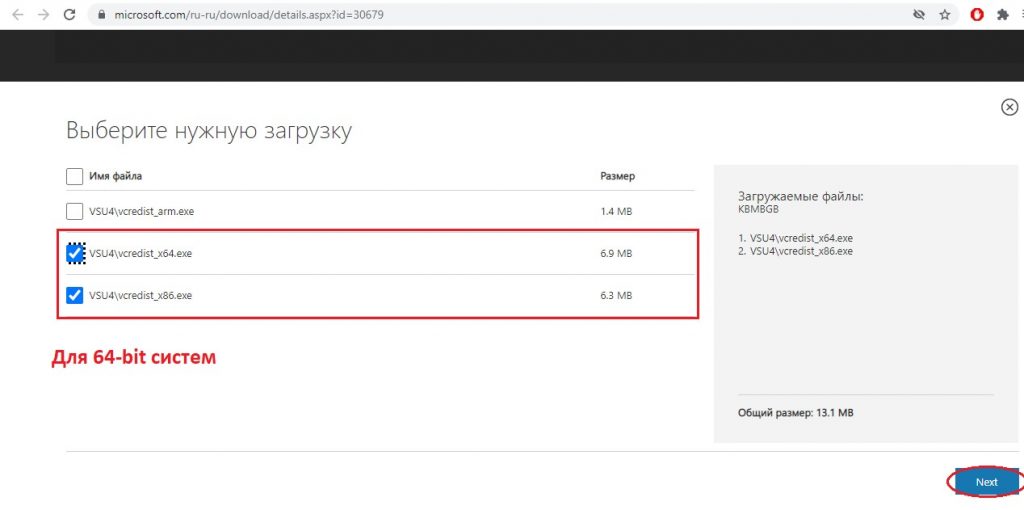
Скачать необходимый дистрибутив предлагается с официального сайта Microsoft. Далее останется запустить инсталлятор и подтвердить установку. Через пару минут библиотека станет готова к использованию, но по завершении инсталляции не лишним будет перезагрузить компьютер. Это позволит избежать проблем с первичным считыванием информации.
Совет. Перед установкой пакета рекомендуется удалить его старую версию во избежание файлового конфликта.
Скачиваем недостающий файл msvcr110.dll вручную
Загрузка и установка целой библиотеки порой отнимает много времени. Особенно, если в распоряжении пользователя находится старый компьютер со слабым интернетом. В такой ситуации оптимальным выглядит вариант с отдельной загрузкой проблемного файла.
К сожалению, найти отдельно msvcr110.dll на сайте Microsoft не получится. Придется обращаться к помощи сторонних ресурсов. В этой ситуации важно скачивать компонент с того сайта, которому вы доверяете. В противном случае появляется вероятность загрузки испорченного или зараженного вирусами файла.
По окончании загрузки msvcr110.dll необходимо переместить в одну из системных папок. Ее название будет отличаться в зависимости от типа ОС. Для 32-битных систем актуальной является директория C:\Windows\system32, а для 64-битных – C:\Windows\SysWOW64.
Важно. После того, как файл будет скопирован, не забудьте его зарегистрировать. Для этого понадобится открыть окно «Выполнить» («Win» + «R»), ввести запрос «egsvr32 MSVCR110.dll» и нажать на кнопку «ОК».
Переустановите программу, которая выдает ошибку
Нельзя исключать, что проблема могла быть вызвана самой программой, которая не запускается. Возможно, приложение, в силу тех или иных причин, просто не распознает msvcr110.dll. Поэтому в обязательном порядке переустановите проблемный софт, используя для загрузки дистрибутива только официальные источники.
Проверка на вирусы
Если ошибка продолжает появляться даже после ручного копирования и регистрации файла, то в работу компьютера вмешиваются вирусы. Они сразу же блокируют msvcr110.dll, как только обнаруживают данный компонент. В этой связи рекомендуется выполнить диагностику ОС.
Они сразу же блокируют msvcr110.dll, как только обнаруживают данный компонент. В этой связи рекомендуется выполнить диагностику ОС.
Проверить компьютер на наличие вредоносного ПО можно при помощи встроенного средства Windows Defender, доступного через меню «Параметры». В качестве альтернативы допускается использование более мощных антивирусов, но в такой ситуации владелец ПК должен будет оплатить стоимость подписки, обозначенную разработчиком софта.
Восстановление системы
Это крайняя мера, которую нужно рассматривать в последнюю очередь. Если иных вариантов разрешения проблемы нет, действуйте по инструкции:
- Откройте «Параметры».
- Перейдите в раздел «Обновление и безопасность», а затем – «Восстановление».
- Под заголовком «Вернуть компьютер в исходное состояние» нажмите на кнопку «Начать».
В ходе выполнения операции будут удалены все файлы, сохраненные на ПК. Поэтому не рекомендуется прибегать к помощи восстановления без предварительного создания резервной копии.
Вам помогло? Поделитесь с друзьями — помогите и нам!
Твитнуть
Поделиться
Поделиться
Отправить
Класснуть
Линкануть
Вотсапнуть
Запинить
Читайте нас в Яндекс Дзен
Наш Youtube-канал
Канал Telegram
Adblock
detector
Система не обнаружила Msvcp110.dll в Windows 10
Перейти к содержимому
Перейти к загрузке Перейти к обсуждению
Отсутствие компонента Msvcp110.dll на персональном компьютере – это довольно распространённая ошибка. Этот файл входит в состав пакета Visual C++ 2012, который был разработан компанией Майкрософт. Обычно данная проблема возникает, когда вы пытаетесь запустить на компьютере какую-либо современную видеоигру, например Battlefield 4. Операционная система обращается к файлу и не обнаруживает его, после чего на экране вашего монитора возникает соответствующая ошибка. Происходить такой сценарий может из-за повреждения компонента всевозможными вирусами либо из-за его удаления с устройства сам юзером (именно поэтому никогда не стоит удалять системные файлы).
Операционная система обращается к файлу и не обнаруживает его, после чего на экране вашего монитора возникает соответствующая ошибка. Происходить такой сценарий может из-за повреждения компонента всевозможными вирусами либо из-за его удаления с устройства сам юзером (именно поэтому никогда не стоит удалять системные файлы).
На самом деле проблема устраняется легко, и вы можете сделать это самостоятельно, не обращаясь за помощью к специалисту. Если вы увидели сообщение об отсутствии Msvcp110.dll элемента, то вам нужно воспользоваться одним из вариантов:
- Первый способ – переустановите на персональном компьютере софт Visual C++, поскольку он уже содержит необходимую нам библиотеку, и обязательно учитывайте разрядность своей операционной системы. Желательно удалить предыдущую версию пакета перед инсталляцией новой версии программы.
- Второй способ – если первый вариант по какой-либо причине вам не помог, то тогда нужно скачать компонент, разархивировать его и поместить в системную папку, путь к которой будет отличаться в зависимости от разрядности ОС.
 Например, для 64-битных OS путь имеет вид C\Windows\SysWOW64, а для 32-битных ПК C:\Windows\System32\. Последний шаг – это регистрация библиотеки в системе. Комбинацией клавиш«Win+R» вызовите команду «Выполнить», впишите в строке regsvr32 msvcp110.dll, затем кликните ОК и перезагрузите компьютер.
Например, для 64-битных OS путь имеет вид C\Windows\SysWOW64, а для 32-битных ПК C:\Windows\System32\. Последний шаг – это регистрация библиотеки в системе. Комбинацией клавиш«Win+R» вызовите команду «Выполнить», впишите в строке regsvr32 msvcp110.dll, затем кликните ОК и перезагрузите компьютер.
Теперь вы знаете, как поступить, если появится сообщение о том, что ОС не может обнаружить файл Msvcp110.dll на ПК под управлением Windows 10. Обычно один из указанных выше вариантов помогает устранить ошибку, после чего любая игра будет запускаться без проблем. Также можете почитать статьи с подобными проблемами, связанными с компонентами Msvcr71 dll и Mss32 dll.
Еще без рейтинга.
Оцени программу
| Стандартный установщик | Бесплатно! uFiler | ||||
|---|---|---|---|---|---|
| check | Официальный дистрибутив Msvcp110 dll | check | |||
| close | Тихая установка без диалоговых окон | check | |||
| close | Рекомендации по установке необходимых программ | check | |||
| close | Пакетная установка нескольких программ | check | |||
Скачать | |||||
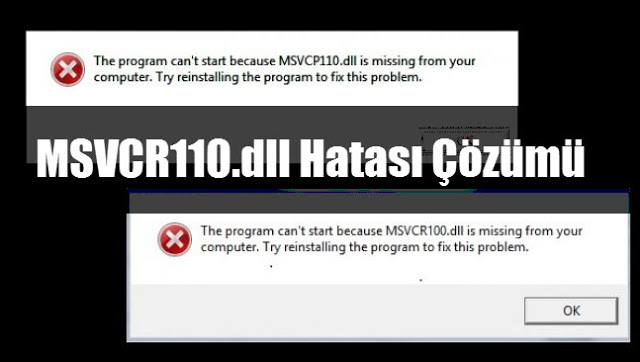 Для этого вы должны быть зарегистрированы на сайте и отправить соответствующее письмо администрации
Для этого вы должны быть зарегистрированы на сайте и отправить соответствующее письмо администрацииMsvcr110.dll отсутствует или не найден? Попробуйте 11 методов!
Очень неприятно обнаружить, что msvcr110.dll отсутствует, потому что когда это происходит, вы не можете запускать некоторые определенные программы. Но, к счастью, это нетрудно исправить, и в этом посте от MiniTool Solution собрано несколько способов решения этой проблемы.
О Msvcr110.dll и Msvcr110.dll отсутствует
Что такое msvcr110.dll? Это файл библиотеки динамической компоновки Windows, который необходим некоторым определенным программам. Файл msvcr110.dll обычно находится в папке C:\Windows\System32 и это необходимый файл для Visual C++ на вашем компьютере.
Иногда, когда msvcr110.dll отсутствует, вы получаете сообщения об ошибках, некоторые из которых перечислены ниже:
- Программа не может запуститься, так как msvcr110.
 dll отсутствует на вашем компьютере.
dll отсутствует на вашем компьютере. - Файл msvcr110.dll отсутствует.
- Не удалось запустить это приложение, так как не найден файл msvcr110.dll. Переустановка приложения может решить проблему.
- Невозможно запустить {ПРИЛОЖЕНИЕ}. Отсутствует необходимый компонент: msvcr110.dll. Установите {APPLICATION} еще раз.
Итак, когда появится сообщение об отсутствии msvcr110.dll? Сообщение об ошибке может появляться при использовании или установке определенных приложений, при включении или выключении Windows или даже при установке Windows.
Тогда вам может быть интересно, как исправить ошибку отсутствия msvcr110.dll? Все методы перечислены ниже. Хотя все скриншоты были сделаны в Windows 10, большинство этих методов применимы к разным версиям системы Windows.
Прежде чем попробовать описанные ниже методы, вы должны войти в свой компьютер в качестве администратора и убедиться, что Интернет стабилен. И если вы не можете нормально получить доступ к Windows, вам следует загрузить компьютер в безопасном режиме.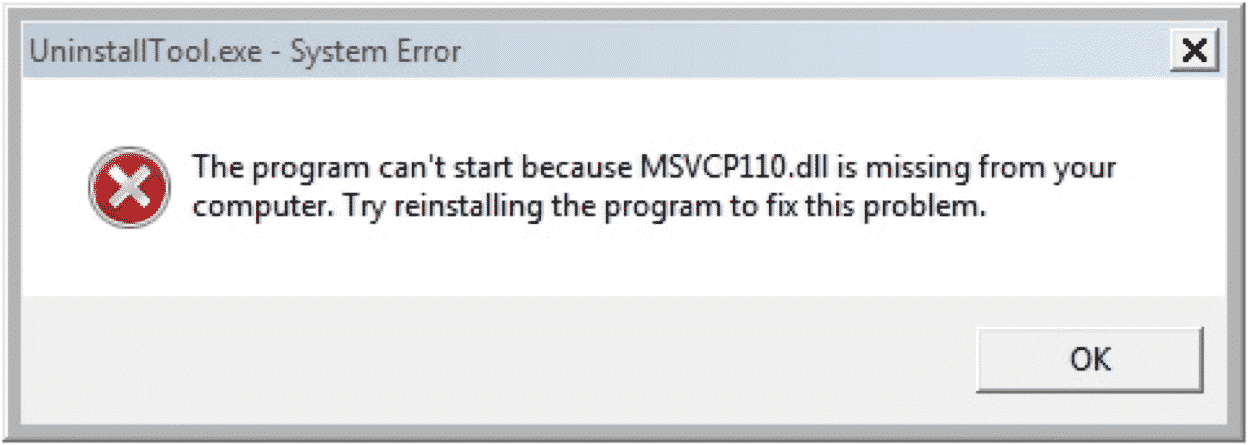
Способ 1: проверьте корзину
Если вы пытаетесь удалить какие-то ненужные файлы на своем компьютере, но случайно удаляете файл msvcr110.dll, вам следует проверить корзину.
Если файл msvcr110.dll находится в корзине , затем вы можете просто щелкнуть его правой кнопкой мыши, чтобы выбрать Восстановить . Затем перезапустите приложение, вызвавшее ошибку, чтобы проверить, устранена ли ошибка.
Но если файлы в Корзине были очищены с помощью Storage Sense или вы сами очистили все содержимое, то вам следует прочитать этот пост — Чтобы завершить восстановление корзины, это то, что вы должны знать.
Способ 2. Переустановите программу, использующую файл Msvcr110.dll
При попытке использовать или установить определенные программы может появиться сообщение об ошибке, в котором говорится, что файл msvcr110.dll отсутствует. Поэтому вам следует попробовать переустановить программу, чтобы решить проблему, а затем снова запустить программу, чтобы проверить, сохраняется ли ошибка.
Способ 3: Скопируйте файл Msvcr110.dll в папку System32
Если ни один из методов не решил проблему, вы можете скопировать файл msvcr110.dll в папку system32 с другого компьютера, на котором установлена та же операционная система, что и у вас. а затем вставьте его по тому же пути ( C:\Windows\System32 ) на свой компьютер.
Совет: Для выполнения этого метода необходимо внешнее запоминающее устройство, например флэш-накопитель USB и переходник.
Обратите внимание, что версии (Windows 10/8/7) и архитектуры (32-разрядная/64-разрядная) обеих операционных систем должны быть одинаковыми. Если вы не знаете, является ли ваш компьютер 32-битным или 64-битным, вам следует прочитать этот пост — Мой компьютер 64-битный или 32-битный? Попробуйте 5 способов судить.
После того, как вы вставили файл msvcr110.dll на свой компьютер, попробуйте перезапустить программу, и ошибка Windows 10, связанная с отсутствием msvcr110.dll, должна быть исправлена.
Метод 4. Загрузите распространяемый пакет Visual C++ для Visual Studio 2012 с обновлением 4
Вы также можете попробовать загрузить распространяемый пакет Visual C++ для Visual Studio 2012 с обновлением 4 и установить его, чтобы избавиться от сообщения «msvcr110.dll не найден». Ошибка Windows 10». При этом файл msvcr110.dll будет заменен или восстановлен последней копией, предоставленной Microsoft.
Способ 5. Запустите полное сканирование на наличие вирусов и вредоносных программ
Вы можете столкнуться с ошибкой msvcr110.dll, которая не найдена из-за вредоносных программ или вирусов. Как вы знаете, вредоносные программы и вирусы могут вызвать большое количество проблем, поэтому вы можете запустить полную проверку компьютера на наличие вирусов и вредоносных программ, чтобы исправить ошибку.
Для этого можно использовать любое стороннее антивирусное программное обеспечение, и в этой части в качестве примера используется Защитник Windows. Вот краткое руководство:
Шаг 1: Нажмите Start и затем нажмите Настройки .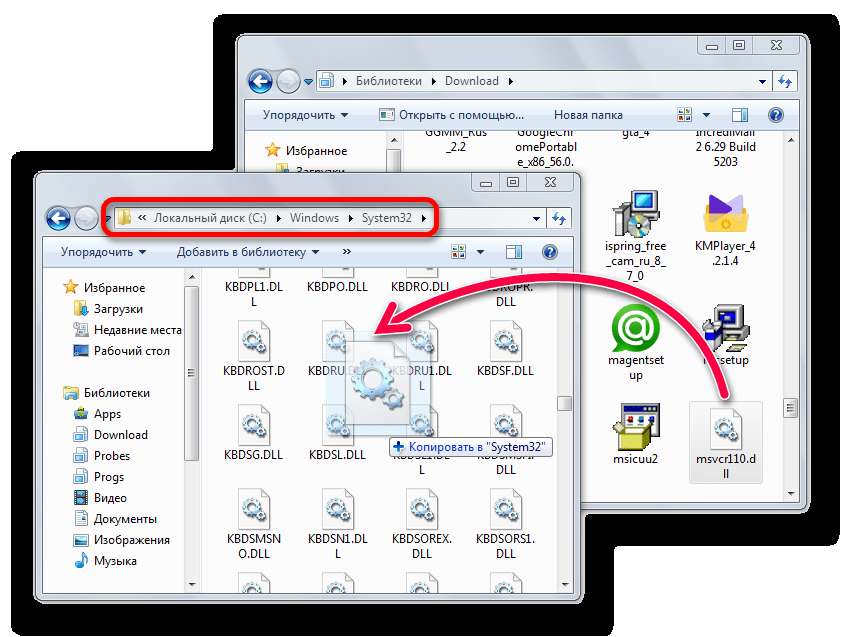 Затем выберите Обновление и безопасность .
Затем выберите Обновление и безопасность .
Шаг 2. Перейдите на вкладку Безопасность Windows и выберите Защита от вирусов и угроз в разделе Области защиты .
Шаг 3: Щелкните Параметры сканирования и установите флажок Полное сканирование . Нажмите Сканировать сейчас .
Шаг 4: Дождитесь завершения процесса, после чего вы сможете узнать, есть ли какие-либо вирусы или вредоносные программы. Если есть, используйте Защитник Windows, чтобы исправить это.
Способ 6: Обновление Windows
Если для вашей системы доступно какое-либо обновление, вам следует обновить Windows. И если вы не знаете, есть ли какое-либо обновление, следуйте инструкциям ниже, чтобы сделать это:
Шаг 1: Откройте Настройки и выберите Обновление и безопасность .
Шаг 2: Выберите Центр обновления Windows и нажмите Проверить наличие обновлений на правой панели.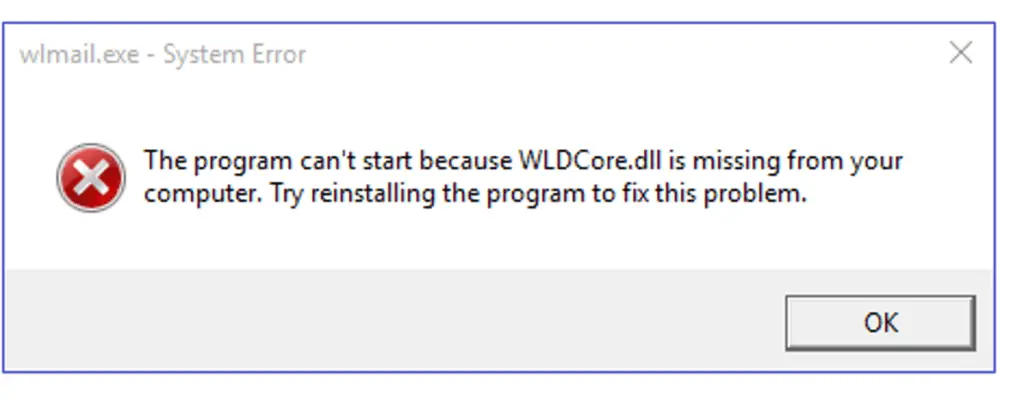
Шаг 3: Если есть доступные обновления, ваша система загрузит их автоматически. После успешной загрузки обновлений перезагрузите компьютер, чтобы выполнить процесс установки. Затем проверьте, появляется ли ошибка снова.
Способ 7. Проверьте свою память
Если с вашей памятью что-то не так, возможно, файл msvcr110.dll отсутствует. Таким образом, вы должны проверить память вашего компьютера. Существует два способа проверки памяти:
Физическая проверка
Шаг 1. Подключите и отключите оперативную память, чтобы убедиться, что она установлена правильно и надежно.
Шаг 2: Убедитесь, что в оперативной памяти и слоте оперативной памяти нет пыли.
Шаг 3. Перезагрузите компьютер, чтобы проверить, появляется ли ошибка по-прежнему.
Запустите средство диагностики памяти Windows
Шаг 1. Нажмите одновременно клавиши Win + R , чтобы открыть окно «Выполнить ».
Шаг 2: Введите mdsched. exe и нажмите OK , чтобы открыть Диагностика памяти Windows .
exe и нажмите OK , чтобы открыть Диагностика памяти Windows .
Шаг 3: Нажмите Перезагрузить сейчас и проверьте наличие проблем (рекомендуется) .
Шаг 4: Подождите, пока процесс завершится, тогда он покажет, если что-то не так с вашей оперативной памятью. Если есть, замените оперативную память, а затем перезагрузите компьютер, чтобы проверить, исчезла ли ошибка.
Способ 8. Проверьте жесткий диск
Также следует проверить жесткий диск, когда появляется сообщение об ошибке «msvcr110.dll отсутствует». Вот руководство:
Шаг 1: Введите cmd в строку поиска , а затем щелкните правой кнопкой мыши Командная строка , чтобы выбрать Запуск от имени администратора .
Совет: Если вы не видите панель поиска, вам следует прочитать этот пост — Панель поиска Windows 10 отсутствует? Вот 6 решений.
Шаг 2: Нажмите Введите после ввода chkdsk C: /f /r . ( C — это буква диска, на котором вы сохраняете свою операционную систему.)
Примечание: Если появляется сообщение о том, что «Chkdsk не может быть запущен, поскольку том используется другим процессом. Хотите запланировать проверку этого тома при следующем перезапуске системы» в окнах командной строки, затем введите Y на клавиатуре.
Шаг 3: Дождитесь завершения процесса, затем перезагрузите компьютер, чтобы проверить, не повторится ли ошибка.
Совет: Возможно, вас заинтересует этот пост — 4 лучших бесплатных инструмента для проверки жесткого диска, которые должен знать каждый пользователь Windows.
Метод 9. Запуск восстановления при загрузке
Запуск восстановления при загрузке может помочь решить проблему отсутствия файла msvcr110.dll. Вот краткое руководство:
Шаг 1: Откройте Настройки и выберите Обновление и безопасность . Перейдите на вкладку Восстановление и нажмите Перезагрузить сейчас в разделе Расширенный запуск 9раздел 0008.
Перейдите на вкладку Восстановление и нажмите Перезагрузить сейчас в разделе Расширенный запуск 9раздел 0008.
Шаг 2: Щелкните Устранение неполадок , а затем щелкните Дополнительные параметры .
Шаг 3: На экране дополнительных параметров щелкните Автоматическое восстановление или Восстановление при запуске .
Шаг 4: Дождитесь завершения процесса, а затем перезагрузите компьютер, чтобы проверить, устранена ли ошибка.
Способ 10. Восстановление системы
Если вы недавно внесли изменения в важный файл или конфигурацию, файл msvcr110.dll может исчезнуть. Поэтому, если вы заранее создали точку восстановления системы, вы можете запустить восстановление системы, чтобы отменить системные изменения.
Если вы не знаете, как это сделать, вы можете прочитать этот пост — Максимально эффективное восстановление системы в Windows 10: полное руководство.
Метод 11. Запустите чистую установку Windows
Последний способ, который вы можете попытаться исправить, — запустить чистую установку Windows. Очевидно, что вы потеряете все файлы, папки и настройки, связанные с вашей системой на вашем компьютере, если вы попробуете этот метод. Поэтому перед использованием этого метода необходимо создать резервную копию важных данных.
Создайте резервную копию важных файлов
Какой инструмент резервного копирования следует попробовать? Настоятельно рекомендуется использовать MiniTool ShadowMaker. Это полезная и профессиональная программа для резервного копирования и восстановления.
Вы можете использовать это программное обеспечение для резервного копирования файлов и папок, дисков и разделов и даже системы. И легко использовать функцию Restore для восстановления образов резервных копий легко. Функция Sync также очень полезна, когда вы хотите синхронизировать файлы и папки в разных местах. В то же время Clone Disk хорош для создания загрузочного внешнего жесткого диска.
В то же время Clone Disk хорош для создания загрузочного внешнего жесткого диска.
Еще одна причина, по которой вы должны попробовать MiniTool ShadowMaker, заключается в том, что программное обеспечение позволяет вам использовать его бесплатно в течение 30 дней.
Бесплатная загрузка
Вот инструкции по использованию MiniTool ShadowMaker для резервного копирования данных:
Шаг 1: Установите и запустите MiniTool ShadowMaker, затем нажмите
Шаг 2: Выберите Подключить под Этот компьютер для входа в основной интерфейс .
Шаг 3: Перейдите на страницу Backup . Нажмите Источник и выберите Файлы и папки .
Примечание: По умолчанию MiniTool ShadowMaker создает резервную копию операционной системы и выбирает место назначения.
Шаг 4: Проверьте все файлы и папки, которые вам нужны, а затем нажмите OK .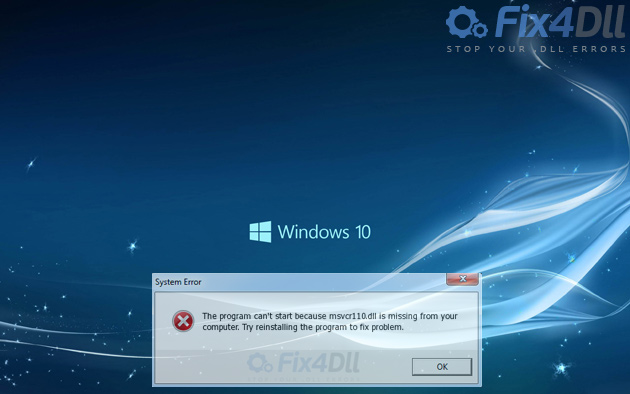
Шаг 5: Нажмите Destination , чтобы выбрать, где вы хотите сохранить образ резервной копии, а затем нажмите ОК .
Примечание: Образ резервной копии можно сохранить в четырех разных местах: Администратор , Библиотеки , Компьютер и Общий . И рекомендуется сохранить резервную копию на внешний жесткий диск.
Шаг 6: После выбора источника и места назначения резервного копирования нажмите Создать резервную копию сейчас , чтобы начать резервное копирование файлов и папок.
Подсказка: Вам нужно начать задание на Управление страницей при нажатии Резервное копирование позже .
Шаг 7: Подождите, пока MiniTool ShadowMaker завершит резервное копирование файлов и папок.
Переустановите систему
После завершения резервного копирования всех важных данных на вашем компьютере вы можете начать чистую установку Windows. Для этого следуйте приведенным ниже инструкциям:
Для этого следуйте приведенным ниже инструкциям:
Шаг 1. Загрузите средство создания носителя от Microsoft на флэш-накопитель USB объемом не менее 8 ГБ, а затем с помощью этого средства создайте загрузочный USB-накопитель.
Примечание: Все данные на USB-накопителе будут удалены.
Шаг 2. Вставьте загрузочный USB-накопитель в компьютер и загрузите компьютер с USB-накопителя (изменив порядок загрузки).
Шаг 3: Нажмите Установить сейчас и следуйте инструкциям на экране, чтобы выполнить чистую установку.
Вы можете прочитать этот пост — Сброс Windows 10 VS Чистая установка VS Новый запуск, подробности здесь! чтобы получить подробные инструкции. И после выполнения чистой установки вашей системы вы должны избавиться от ошибки отсутствия msvcr110.dll.
Очень жаль, что файл msvcr110.dll отсутствует, но, к счастью, после прочтения этого поста я успешно восстановил файл. Нажмите, чтобы твитнуть
Final Words
Файл msvcr110. dll отсутствует? Не волнуйся! Этот пост предложил вам 11 способов избавиться от проблемы. И чтобы защитить свои данные, вы должны использовать MiniTool ShadowMaker для резервного копирования ваших данных.
dll отсутствует? Не волнуйся! Этот пост предложил вам 11 способов избавиться от проблемы. И чтобы защитить свои данные, вы должны использовать MiniTool ShadowMaker для резервного копирования ваших данных.
Если вы не уверены в методах или у вас есть лучшие способы решения проблемы, оставьте комментарий ниже или отправьте электронное письмо по адресу [email protected].
Отсутствует Msvcr110.dll Часто задаваемые вопросы
Как исправить отсутствующую DLL msvcr110 в Windows 10?
- Проверьте корзину.
- Переустановите программу.
- Скопируйте файл.
- Загрузите распространяемые пакеты Visual C++.
- Запустите проверку на вирусы.
- Обновление Windows.
- Проверьте свою память
- Проверьте свой жесткий диск.
- Ремонт при запуске.
- Восстановление системы.
- Чистая установка Windows.
Где находится DLL msvcr110?
Являясь частью Microsoft Visual C++, msvcr110.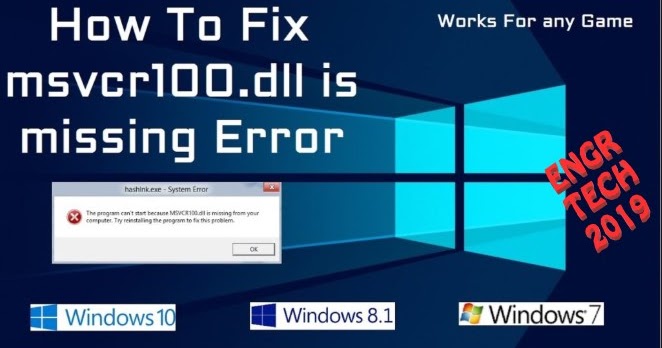 dll обычно используется для запуска приложений, разработанных с помощью Visual C++. Некоторым играм и программам требуется файл в папке установки, поэтому вам необходимо скопировать его из системной папки Windows в папку установки программ.
dll обычно используется для запуска приложений, разработанных с помощью Visual C++. Некоторым играм и программам требуется файл в папке установки, поэтому вам необходимо скопировать его из системной папки Windows в папку установки программ.
Почему отсутствует DLL msvcr100?
Файл Msvcr100.dll отсутствует, поскольку на ПК отсутствует компонент Windows. Чтобы вернуть его, вы можете установить распространяемый пакет Microsoft 2010 C++ (x86) с веб-сайта Microsoft на свой компьютер.
Как исправить отсутствующую DLL msvcp100?
- Загрузите распространяемый пакет Microsoft Visual C++ 2010 с пакетом обновления 1 (SP1) и обновление безопасности MFC.
- Обновите Windows.
- Запустите полную проверку на наличие вирусов и вредоносных программ.
- Запустите восстановление системы.
- Проверьте память и жесткий диск.
- Запустите чистую установку Windows.
- Твиттер
- Линкедин
- Реддит
Как исправить ошибку «MSVCR110.
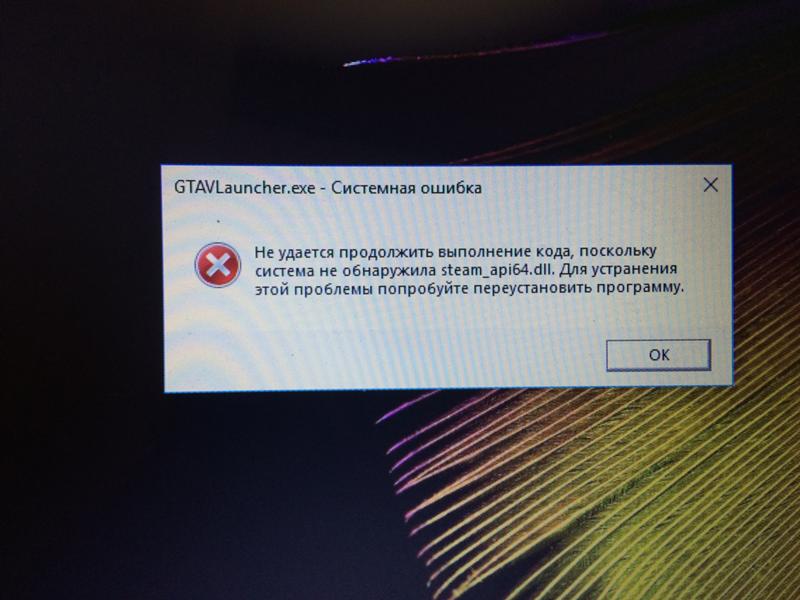 dll отсутствует на вашем компьютере» в Windows 11
dll отсутствует на вашем компьютере» в Windows 11Что такое ошибка «MSVCR110.dll отсутствует на вашем компьютере»
Windows 11 — это новая система, но уже сталкивающаяся с некоторыми ошибками при использовании и открытие приложений. Пользователи сообщали о проблемах с запуском приложений, установленных в Windows 11. За ошибкой обычно следует окно сообщения: Программа не может запуститься, поскольку MSVCR110.dll отсутствует на вашем компьютере . Такое сообщение не позволяет людям открывать и, следовательно, использовать несколько разных приложений. Библиотеки DLL часто являются компонентами пакетов Microsoft Visual C++. На самом деле аналогичная ситуация может возникнуть во всех версиях Windows даже с другими именами DLL. Многим приложениям для правильной работы требуется распространяемый компонент Visual C++. В большинстве случаев достаточно установить эти компоненты с нуля и решить соответствующую проблему, однако есть и другие решения, которые также могут сработать. Убедитесь, что вы следуете всем им в руководстве ниже, пока не найдете правильный.
Убедитесь, что вы следуете всем им в руководстве ниже, пока не найдете правильный.
Загрузить средство восстановления Windows
Загрузить средство восстановления Windows
Существуют специальные утилиты восстановления для Windows, которые могут решить проблемы, связанные с повреждением реестра, неисправностью файловой системы, нестабильностью драйверов Windows. Мы рекомендуем вам использовать Advanced System Repair, чтобы исправить ошибку «MSVCR110.dll отсутствует на вашем компьютере» в Windows 11, Windows 10, Windows 8 или Windows 7.
1. Установите/переустановите распространяемый Visual C++
Как уже упоминалось , первая и наиболее вероятная причина проблем с запуском некоторых приложений связана с компонентами Visual C++. У некоторых пользователей они могут отсутствовать или устанавливаться неправильно, что приводит к ошибке. Обычно, если вы загружаете программы или игры из официальных библиотек, таких как Steam, все дополнительные компоненты, такие как Visual C++, устанавливаются автоматически или дважды проверяются на их наличие.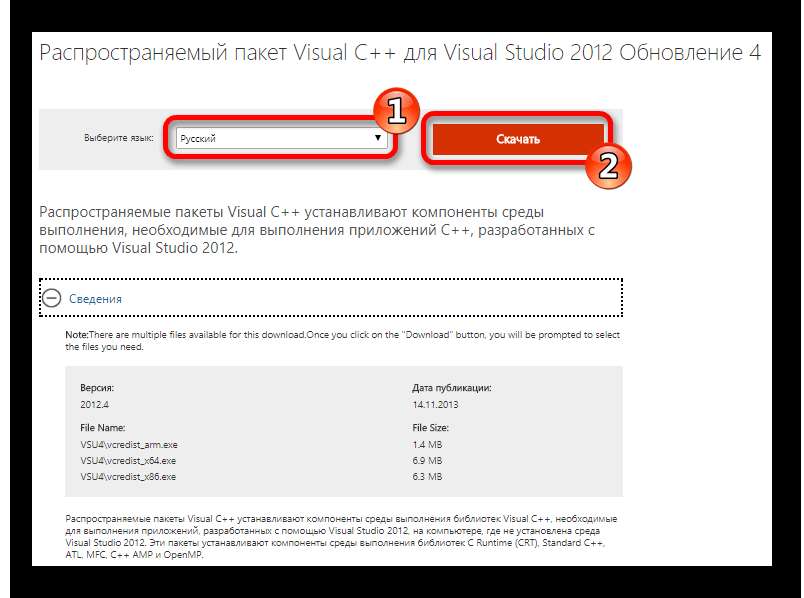
- Откройте эту страницу Visual Studio.
- Нажмите на ссылки для скачивания vc_redist.x86.exe и vc_redist.x64.exe .
- Запустите оба этих файла и установите Microsoft Visual C++, следуя инструкциям на экране.
- После этого перезагрузите компьютер и попробуйте снова открыть проблемные приложения.
2. Установите/переустановите библиотеки времени выполнения DirectX
Другим важным компонентом, который может отсутствовать, является DirectX. Обычно требуется для запуска видеоигр. Таким образом, если вы столкнулись с проблемами при воспроизведении видеоигр из-за ошибки MSVCR110.dll, попробуйте обновить DirectX или установить его заново. Это не займет у вас слишком много времени. Просто следуйте инструкциям ниже.
- Перейдите на официальный веб-сайт DirectX Runtime.
- Выберите язык и нажмите Загрузить .

- Запустите загруженный файл (dxwebsetup.exe) и установите DirectX, следуя инструкциям по установке. Кроме того, могут быть предложены некоторые инструменты для дополнительной установки, такие как Bing Bar. Снимите их флажок, если необходимо, и завершите установку программного обеспечения.
- После завершения перезагрузите компьютер и попробуйте запустить видеоигру, с которой у вас возникли проблемы.
3. Загрузите MSVCR110.dll вручную
Попробуйте это, если переустановка Visual C++ не решила проблему. MSVCR110.dll — это отдельный файл DLL, содержащийся в вашей системе. Ошибка говорит, что Windows не удалось найти этот файл, что означает, что он отсутствует. Чтобы заполнить пробел и восстановить этот файл обратно в исходный каталог, мы можем найти и загрузить его вручную из Интернета. Не волнуйтесь, мы подготовили все необходимое для следующих шагов:
- Откройте эту страницу и загрузите файл на основе вашей архитектуры Windows (32-разрядной или 64-разрядной).

- Щелкните правой кнопкой мыши загруженную папку и извлеките ее содержимое, щелкнув ее правой кнопкой мыши.
- Перейдите к
C:\Windows\System32и вставьте туда извлеченный файлmsvcr110.dll. - Затем перейдите по этому пути
C:\Windows\SysWOW64и также скопируйте и вставьте
После этого снова запустите проблемную программу. Надеюсь, это устранит ошибку.
4. Установите свежие обновления системы
Windows 11 — совершенно новая операционная система, а это означает, что многое нужно исправить сейчас и в будущем, когда появятся новые ошибки. Если только вы сами не производили манипуляции с локальной файловой системой, возможно, что MSVCR110.dll пропала из-за бага в ОС. Загрузка свежих обновлений должна решить проблему. Проверьте, есть ли какие-либо ожидающие в Центре обновления Windows, выполнив следующие действия:
- Щелкните правой кнопкой мыши меню «Пуск» , расположенное на нижней панели рабочего стола, и выберите «Настройки».
 0008 .
0008 . - Перейти к Центр обновления Windows на левой панели и Проверить наличие обновлений .
- Windows выполнит поиск доступных обновлений и предложит их установить, если они будут обнаружены.
- Установите найденные обновления и перезагрузите систему.
5. Переустановите проблемное приложение.
Если ни одного из вышеперечисленных шагов недостаточно для устранения ошибки «MSVCR110.dll отсутствует на вашем компьютере», попробуйте переустановить приложение, которое вы не можете открыть. Возможно, вы успешно восстановили файл, но это само приложение не может его идентифицировать. Попробуйте установить еще раз, так оно и есть.
- Щелкните левой кнопкой мыши на увеличительном стекле рядом с Меню «Пуск» и найдите Панель управления .
- Откройте его и выберите Удалить программу в разделе Программы .
- Выберите программу, в которой возникла ошибка, и нажмите Удалить .

- Наконец, установите его снова и проверьте, устранена ли ошибка.
6. Сканируйте систему на наличие вредоносных программ
Если у вас когда-либо возникало подозрение, что ваш компьютер заражен, также стоит запустить сканирование на наличие вредоносных и других нежелательных программ. Знаете ли вы это или нет, вредоносное программное обеспечение могло проникнуть в вашу систему без вашего согласия и вызвать некоторые изменения в конфигурации системы, что привело к различным ошибкам. Вы можете использовать либо встроенный Защитник Windows, либо установить расширенное программное обеспечение для защиты от вредоносных программ, которое будет бороться с угрозами, которые Windows может пропустить. Мы рекомендуем вам использовать антивирус, разработанный Malwarebytes — надежной и талантливой группой экспертов, постоянно поддерживающих свое программное обеспечение для борьбы как с мелкими, так и с глобальными угрозами. Теперь он доступен и для Windows 11. Вы можете загрузить его прямо сейчас, используя ссылку ниже, и попробовать 14-дневную пробную версию совершенной защиты от вредоносных программ бесплатно.
Главное окно Malwarebytes
Настройки Malwarebytes
Результаты сканирования Malwarebytes
Загрузить Malwarebytes
7. Используйте точку восстановления системы
спаситель. Если вы только что не установили Windows, в системе должна быть некоторая точка резервного копирования, когда проблемы с DLL исчезли. Таким образом, давайте откатим вашу систему именно до этой точки, выполнив следующие шаги:
- Откройте панель управления , как мы это делали в предыдущих шагах.
- Установите View by на Large icons и выберите Recovery . Вы также можете найти его с помощью окна поиска.
- Щелкните Открыть восстановление системы и выберите Далее .
- Выберите нужную точку восстановления из списка и нажмите Сканировать на наличие уязвимых программ , чтобы узнать, какие программы будут удалены при восстановлении.
 Если точек восстановления не видно, попробуйте выбрать Показать больше точек восстановления .
Если точек восстановления не видно, попробуйте выбрать Показать больше точек восстановления . - Нажмите Далее еще раз и Готово , чтобы завершить процесс и позволить Windows восстановить вашу систему из выбранной резервной копии.
Мы надеемся, что это наконец помогло вам забыть об этой надоедливой проблеме.
Резюме
Многие люди ожидают, что Windows 11 станет их следующей остановкой после Windows 10. Однако она все еще далека от идеала и требует времени для оптимизации для повседневных нужд. Независимо от того, сколько лет операционной системе, всегда есть место для ошибок и ошибок, возникающих от пользователя к пользователю. Мы надеемся, что вам удалось избежать осложнений и решить проблему с MSVCR110.dll с легкостью. Как уже упоминалось, проблемы с DLL распространены и имеют тенденцию возникать в любое время, независимо от того, какую операционную систему вы используете. Windows 11 уже открыла новые горизонты для мира сообщества.


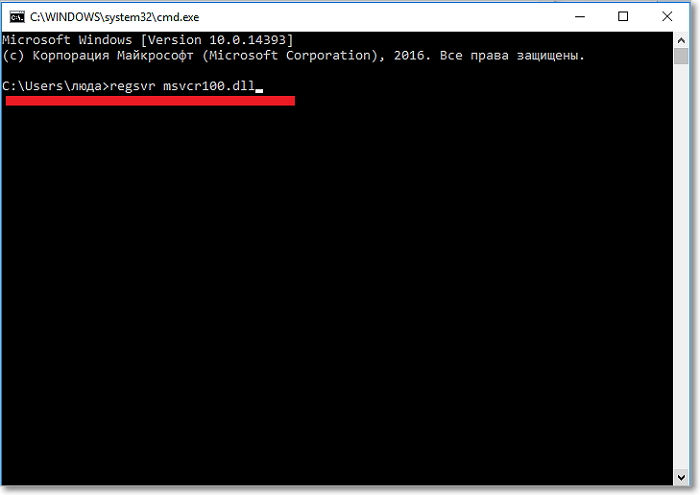 Например, для 64-битных OS путь имеет вид C\Windows\SysWOW64, а для 32-битных ПК C:\Windows\System32\. Последний шаг – это регистрация библиотеки в системе. Комбинацией клавиш«Win+R» вызовите команду «Выполнить», впишите в строке regsvr32 msvcp110.dll, затем кликните ОК и перезагрузите компьютер.
Например, для 64-битных OS путь имеет вид C\Windows\SysWOW64, а для 32-битных ПК C:\Windows\System32\. Последний шаг – это регистрация библиотеки в системе. Комбинацией клавиш«Win+R» вызовите команду «Выполнить», впишите в строке regsvr32 msvcp110.dll, затем кликните ОК и перезагрузите компьютер. dll отсутствует на вашем компьютере.
dll отсутствует на вашем компьютере.
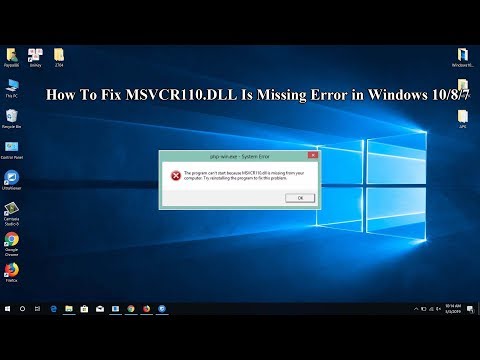
 0008 .
0008 .
 Если точек восстановления не видно, попробуйте выбрать Показать больше точек восстановления .
Если точек восстановления не видно, попробуйте выбрать Показать больше точек восстановления .